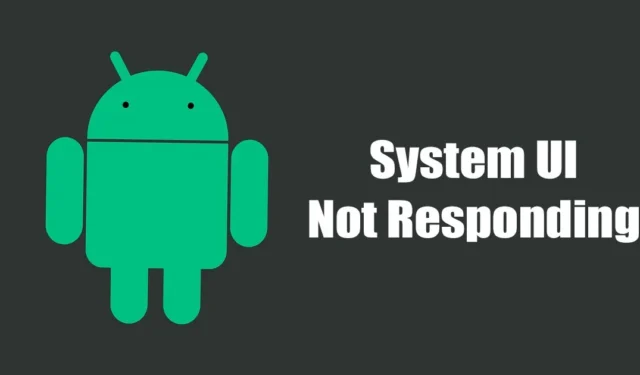
Android er et operativsystem som aldri er kjent for sin stabilitet. Det er vanlig at Android-brukere møter nettverksfeil, app-feil osv. Mange brukere skal ha fått feilmeldingen «System UI responderer ikke» nylig.
«System UI responderer ikke» er faktisk ikke nytt; det har nå blitt en vanlig feil og kan vises på alle Android-versjoner. Feilmeldingen er oftest sett på Samsung-, LG- og Motorola-enheter, men noen ganger vises den også på andre Android-smarttelefoner.
Hva betyr «System-UI svarer ikke»?
Før du ser etter måter å feilsøke problemet på, er det viktig å forstå nøyaktig hva systemgrensesnittet ikke svarer.
Hvis Android-telefonen din sier at System UI ikke svarer, betyr det at brukergrensesnittet har sluttet å fungere.
Brukergrensesnittet kan slutte å fungere av ulike årsaker, som glitchy apper, malware, utdaterte Android-versjoner, kjører inkompatible apper, etc.
Når feilmeldingen vises, fryser Android-skjermen og slutter å reagere. Omstart er den eneste måten å gjøre Android responsiv igjen.
Hvorfor vises feilen «System UI responderer ikke»?
Feilmeldingen vises vanligvis når systemet slutter å reagere. Her er de vanligste årsakene til at systemgrensesnittet ikke svarer feilmeldingen.
- Mangel på intern lagring
- Utdatert eller ødelagt appbuffer.
- Ondsinnede applikasjoner.
- Skadet SD-kort.
- Ødelagte systemfiler.
- Lav mengde RAM tilgjengelig.
Slik fikser du feilen «System UI responderer ikke» på Android
Nå som du kjenner alle mulige årsaker til feilmeldingen «System UI responderer ikke», blir feilsøking enkelt. Hvis du får feilmeldingen System UI Svarer ikke på Android-en din, er dette hva du kan gjøre for å løse det.
1. Start Android-smarttelefonen på nytt

Det aller første trinnet inkluderer å starte Android-smarttelefonen på nytt. Å starte Android på nytt vil umiddelbart fikse feilen «System UI responderer ikke», men det er en midlertidig løsning.
Så hvis du bare vil bruke Android-smarttelefonen din og ikke har tid til å løse problemet permanent, er det beste du kan gjøre å starte enheten på nytt.
Omstart vil gjøre System UI-appen responsiv igjen, og hvis brukergrensesnittet ikke svarer på grunn av en feil, vil du ikke møte problemet lenger.
2. Tøm hurtigbufferen til System UI-appen
System UI er en systemapp skjult for brukeren; når cache-filen til appen blir utdatert, slutter den å reagere og viser deg feilmeldingen «System UI har sluttet å virke».
Så du kan prøve å tømme System UI-appbufferen for å fikse feilmeldingen. Her er hva du må gjøre.
1. Åpne Android-appskuffen og trykk på Apper .

2. På appen velger du Alle apper eller Appadministrasjon .

3. På neste skjerm trykker du på de tre prikkene øverst til høyre og velger » Vis system «.

4. Finn nå System UI-appen og trykk på den. Deretter trykker du på Lagringsbruk .

5. På skjermbildet Lagringsbruk trykker du på Clear Cache- alternativet.

Det er det! Dette er hvordan du kan fikse feilmeldingen System UI Reagerer ikke på Android-smarttelefonen din.
3. Tøm Google Play Services Cache
Mange brukere har hevdet å fikse feilmeldingen i systemgrensesnittet ved å tømme Google Play Services-bufferen. Derfor kan du også gjøre det. Slik tømmer du Google Play Services Cache på Android.
1. Åpne Android-appskuffen og trykk på Apper .

2. På appen velger du Alle apper eller Appadministrasjon .

3. På neste skjerm finner du Google Play Services -appen og trykker på den.

4. På infoskjermen for Google Play Services-appen trykker du på Lagringsbruk .

5. Deretter trykker du på Tøm buffer .

Det er det! Slik kan du tømme Google Play Services-bufferen for å løse Androids systemgrensesnitt som ikke svarer.
4. Oppdater alle apper fra Google Play-butikken
Noen ganger utløser feil i utdaterte apper feilmeldingen i systemgrensesnittet. Så hvis utdaterte apper er årsaken til at systemgrensesnittet ikke svarer, må du få alle appene dine oppdatert fra Google Play Store.
1. Åpne Google Play Store og trykk på profilbildet ditt .

2. På ledeteksten som vises, trykk på Administrer apper og enheter .

3. På Administrer apper og enhet klikker du på alternativet Oppdater alle .

Det er det! Dette vil oppdatere alle Android-appene dine. Sørg for at du er tilkoblet Internett mens Google Play Store oppdaterer alle Android-appene dine.
5. Avinstaller tredjepartsappene
Som vi alle vet, kan inkompatible eller ondsinnede apper forhindre at System UI-tjenestene fungerer som de skal.
Når ondsinnede apper er i konflikt med systemets brukergrensesnitttjenester, kan det utløse en feilmelding. Så du må tilbakekalle alle tredjepartsapper du har installert.
Hvis du ikke kan huske appene, åpne appskuffen og sjekk alle appene du allerede har. Bare avinstaller appene du ikke lenger bruker eller er mistenksomme overfor.
6. Kjør en fullstendig virusskanning

Virus og skadelig programvare er andre fremtredende årsaker bak feilmeldingen «System UI responderer ikke».
Noen ganger ligger skadelig programvare på enheten din og bruker RAM-ressursene. Så det kan være skadelig programvare som øker minnebruken og gjør at systemgrensesnittet ikke reagerer.
Siden det er vanskelig å oppdage skadelig programvare, må du bruke en tredjeparts antivirusapp på smarttelefonen. For en liste over sikkerhetsapper for Android, se vår guide – Beste Android-sikkerhetsapper du må ha .
7. Oppdater Android-versjonen din

Hvis Android-systemfilene dine har blitt ødelagt, kan du ikke løse det. Det eneste du kan gjøre er å oppdatere Android-versjonen din.
Oppdatering av Android-versjonen vil også utelukke OS-feil. Så koble telefonen til internett og se etter alle tilgjengelige oppdateringer.
Du kan sjekke Android-oppdateringer ved å gå til Innstillinger > Om enhet > Systemoppdateringer. Last ned og installer på Systemoppdateringer hvis det er noen ventende oppdateringer.
8. Tilbakestill enheten
Hvis alt ikke klarer å fikse feilmeldingen «System UI responderer ikke» på Android-en din, har du ikke noe annet valg enn å tilbakestille enheten.
Tilbakestilling av enheten vil imidlertid slette alle installerte apper, innstillinger og lagrede data. Så sørg for å sikkerhetskopiere alle viktige filer før du tilbakestiller enheten. For å tilbakestille Android, følg trinnene nedenfor.
1. Først av alt, åpne Innstillinger- appen på Android-en din.
2. På Innstillinger, bla ned og trykk på Systeminnstillinger .

3. Bla deretter ned til bunnen, trykk på Sikkerhetskopier og tilbakestill .

4. På skjermbildet Sikkerhetskopiering og tilbakestilling trykker du på Tilbakestill telefon .

5. På neste skjerm trykker du på Tilbakestill alle innstillinger .

Det er det! Slik kan du tilbakestille Android-enheten din.
9. Tørk cachepartisjon

Vi har listet opp denne løsningen mot slutten fordi den er litt komplisert. Du kan tørke cache-partisjonen til Android hvis hver metode ikke har klart å fikse problemet for deg.
Du må starte opp i Androids gjenoppretting og deretter tørke cache-partisjonen. Siden gjenopprettingsskjermen ikke har noe grafisk brukergrensesnitt, er det risikabelt å velge feil alternativ og skade enheten.
Så sørg for at du har fulgt alle metodene vi har delt ovenfor; hvis problemet ikke er løst, følg disse trinnene for å tømme hurtigbufferen fra gjenoppretting.
- Slå av telefonen og last inn i bootloader-skjermen ved å bruke tastekombinasjonen ( av/på-knapp + volum ned- knapp samtidig).
- På oppstartslasterskjermen bruker du volumtastene til å velge Gjenoppretting .
- Trykk nå på av/på-tasten for å velge Gjenoppretting .
- På gjenopprettingsskjermen velger du Tørk cache-partisjon .
Det er det! Vent nå til bufferen blir tømt. Dette vil tørke cache-partisjonen på Android-en din.
10. Se etter maskinvareproblemer
System UI Svarer ikke-feil er vanligvis ikke knyttet til maskinvareproblemer, men hvis problemet fortsatt ikke er løst, selv etter å ha tørket cache-partisjonen, er det på tide å se etter maskinvareproblemer.
En feil i en maskinvarekomponent kan utløse System UI-relaterte problemer på Android-smarttelefonen din. Det beste du kan gjøre er å ta telefonen til det lokale servicesenteret og be dem om å løse problemet.
Systemgrensesnittet reagerer ikke kan være irriterende, men det er i ferd med å bli en vanlig feil alle Android-brukere håndterer. Du kan følge disse metodene for enkelt å fikse systemgrensesnittet som ikke svarer på Android. Hvis du trenger mer hjelp til å løse System UI-feilen på Android, gi oss beskjed i kommentarene nedenfor.




Legg att eit svar